Kontakter saknas efter iOS 14/13.7-uppdatering: Hur man återställer
‘Jag uppdaterade precis min iPhone till den senaste iOS 14, men strax efter uppdateringen försvann mina iPhone-kontakter. Finns det någon genomförbar lösning för att få tillbaka mina förlorade kontakter i iOS 14?’
En vän till mig ställde mig nyligen den här frågan vars kontakter försvann efter en iOS 14/13.7-uppdatering. Alltför många gånger, när vi uppdaterar vår enhet till en betaversion eller till och med en stabil version, förlorar vi vår data. Oavsett hur situationen är – det som är bra är att du kan återställa dina förlorade kontakter genom att följa olika tekniker. Detta kan göras via iTunes, iCloud eller till och med ett dataåterställningsverktyg. För att hjälpa dig att återställa kontakter efter iOS 14/13.7-uppdateringen har den här guiden täckt alla möjliga lösningar. Låt oss lära känna dessa alternativ i detalj.
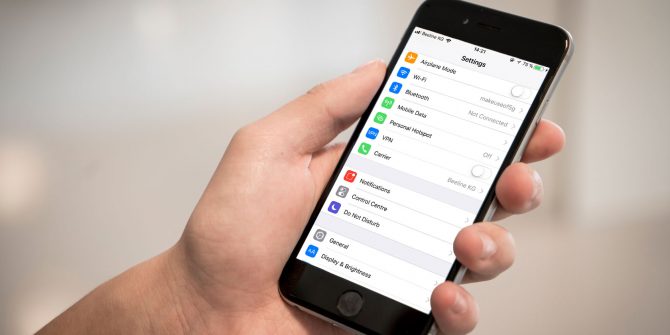
Del 1: De vanligaste orsakerna till att kontakter saknas på iOS 14/13.7
Många gånger klagar användare på att några av deras kontakter försvann från iOS 14/13.7 efter att ha slutfört uppdateringen. Innan vi utforskar sätt att få tillbaka iOS 14/13.7 förlorade kontakter, låt oss lära känna de vanliga orsakerna till detta problem.
- En uppdatering av betaversionen eller en instabil version av iOS 14/13.7 kan orsaka oönskad dataförlust på din enhet, vilket leder till att kontakter saknas.
- Ibland, medan enheten uppdateras, utför den fasta programvaran en fabriksåterställning. Detta slutar med att allt lagrat innehåll på enheten raderas (inklusive kontakterna).
- Om du har en jailbreakad iOS-enhet eller om du försöker att jailbreaka den, kan det också vara en utlösande faktor för förlust av kontakter.
- Om iOS 14/13.7-uppdateringen har misslyckats eller stoppats däremellan kan det leda till att iPhone-kontakter försvinner.
- Det kan ske en förändring i enhetsinställningarna under processen, vilket gör att dina synkroniserade iCloud-kontakter försvinner.
- Alla andra fysiska skador på enheten eller ett problem med den fasta programvaran kan också orsaka detta problem.
Del 2: Sök efter dolda kontakter i Inställningar
Innan du vidtar några drastiska åtgärder för att återställa kontakter efter iOS 14/13.7-uppdatering, se till att du besöker enhetens inställningar. Ibland döljer vi vissa kontakter och efter iOS 14/13.7-uppdateringen kan vi helt enkelt inte se dem. På samma sätt kan uppdateringen också ha ändrat iOS-kontaktinställningar på din enhet. Om några kontakter försvann från iOS 14/13.7, se till att de inte finns i en dold grupp.
- Som ni vet låter iOS oss skapa en grupp för dolda kontakter. För att kontrollera detta, gå till telefonens Inställningar > Kontakter > Grupper. Klicka på alternativet ‘Dold grupp’ för att se kontakterna som finns i gruppen.
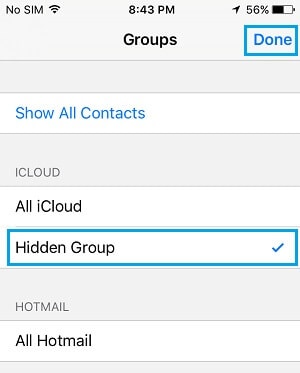
- Om du vill göra alla dolda kontakter synliga, gå tillbaka och tryck på alternativet ‘Visa alla kontakter’. Detta kommer att göra alla sparade kontakter synliga i Kontakter-appen.
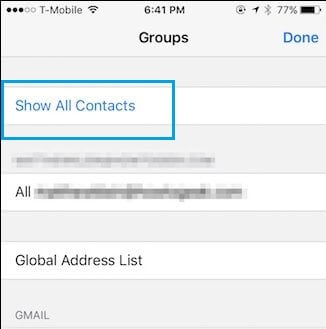
- Alternativt kan ibland kontakter också döljas i Spotlight-sökningen. För att fixa detta, gå till enhetens inställningar > Allmänt > Spotlight-sökning.
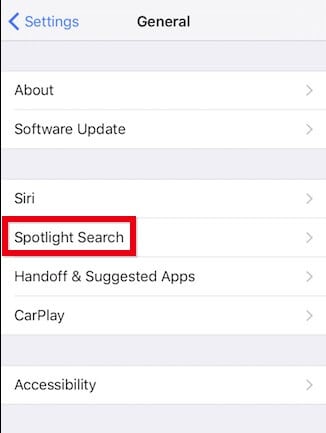
- Här kan du se alla andra appar och inställningar som är länkade till Spotlight Search. Aktivera helt enkelt alternativet ‘Kontakter’, om det har inaktiverats tidigare.
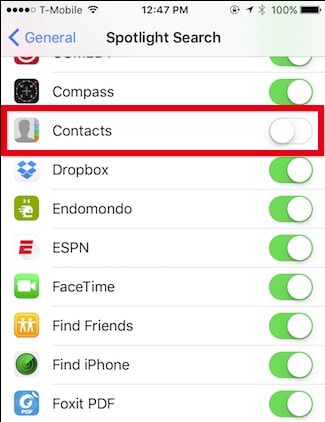
Del 3: Få tillbaka förlorade kontakter med iCloud
Detta är förmodligen ett av de enklaste sätten att få tillbaka dina förlorade kontakter i iOS 14/13.7. Du kanske redan vet att varje iOS-användare får tillgång till ett iCloud-konto. Om du redan har synkroniserat telefonens kontakter med iCloud, kan du komma åt den för att återställa kontakter efter iOS 14/13.7-uppdateringen.
3.1 Slå ihop kontakter från iCloud
Om bara några kontakter försvinner från iOS 14/13.7, skulle detta fixa det direkt. Onödigt att säga att dina befintliga kontakter redan bör finnas på iCloud. Istället för att skriva över data kommer detta att slå samman de befintliga iCloud-kontakterna till vår iOS-enhet. På så sätt skulle de befintliga kontakterna stanna kvar i telefonen utan att skrivas över.
- Till att börja med låser du bara upp din enhet och går till dess iCloud-inställningar. Se till att du är inloggad på samma konto där dina kontakter är sparade.
- Från de tillgängliga alternativen för att synkronisera data med iCloud-kontot, aktivera funktionen ‘Kontakter’.
- Din enhet ger dig två alternativ för vad du vill göra med de tidigare synkroniserade kontakterna. Välj att behålla dem på iPhone.
- För att undvika redundans, välj att ‘slå samman’ dina kontakter istället. Vänta ett tag eftersom de saknade kontakterna på iPhone skulle återställas från iCloud.
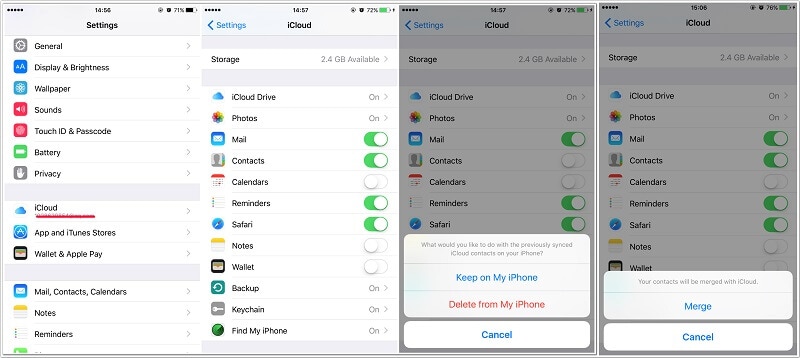
3.2 Exportera en vCard-fil från iCloud
Om alla iPhone-kontakter försvinner efter en uppdatering, kan du överväga denna teknik. I detta kommer vi att gå till iCloud och exportera alla sparade kontakter i ett vCard-format. Detta låter dig inte bara ha en säkerhetskopia av dina kontakter, utan du kan också flytta dem till vilken annan enhet som helst.
- Gå först till iClouds officiella webbplats och logga in på samma iCloud-konto där dina kontakter lagras.
- Från instrumentpanelen i ditt iCloud-hem, gå till alternativet ‘Kontakter’. Detta kommer att starta alla kontakter som sparats på ditt konto.
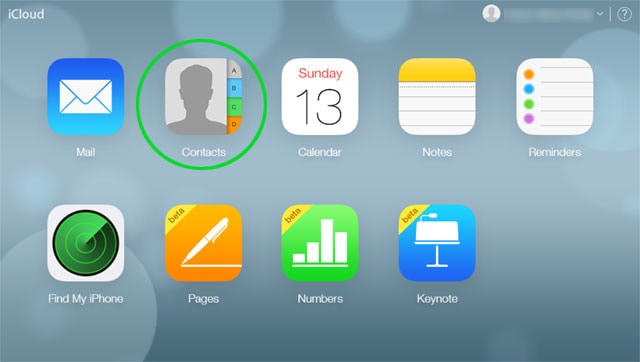
- Du kan manuellt välja de kontakter du vill exportera eller gå till dess inställningar genom att klicka på kugghjulsikonen längst ner. Härifrån kan du välja att välja alla kontakter.
- När du har valt de kontakter du vill spara, gå tillbaka till dess inställningar igen och klicka på ‘Exportera vCard’. Detta kommer att exportera en vCard-fil med de sparade iCloud-kontakterna som kan sparas på ditt system.
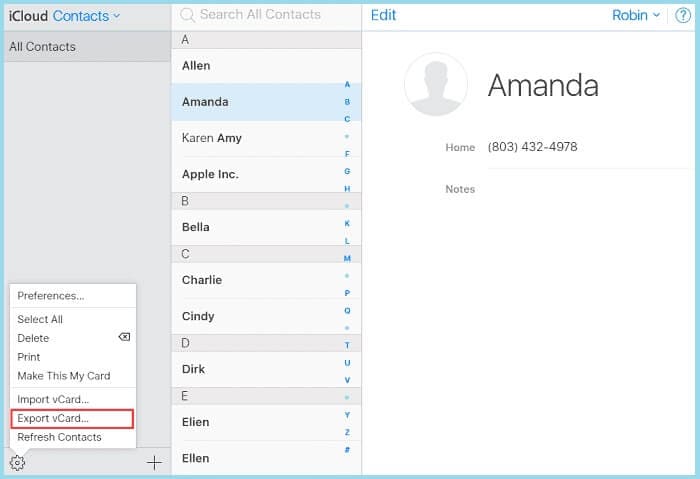
3.3 Återställ iCloud-säkerhetskopia med hjälp av ett tredjepartsverktyg
Ett annat sätt att återställa kontakter efter iOS 14/13.7-uppdatering är via dess befintliga iCloud-säkerhetskopia. Den här processen kommer dock att radera befintliga data på din enhet också. Om du vill undvika ett sådant oönskat scenario, använd sedan ett tredjepartsverktyg som DrFoneTool – Säkerhetskopiering och återställning (iOS). Som namnet antyder ger applikationen en komplett lösning för säkerhetskopiering och återställning av data för iOS-enheter. Med den kan du ladda en tidigare sparad iCloud-säkerhetskopia på dess gränssnitt, förhandsgranska dess innehåll och selektivt återställa dina data. Befintlig data på din iOS-enhet kommer inte att raderas under processen.
- Anslut först din iOS-enhet till systemet och starta DrFoneTool-verktygssatsen på den. Från hemmet går du till modulen ‘Säkerhetskopiering och återställning’.

- På nolltid kommer den anslutna enheten automatiskt att upptäckas av applikationen. Klicka på knappen ‘Återställ’ för att fortsätta.

- Gå nu till den vänstra panelen och välj alternativet för att återställa data från en iCloud-säkerhetskopia. Till höger måste du ange dina iCloud-uppgifter för kontot där säkerhetskopian lagras.

- Efter framgångsrik inloggning kommer gränssnittet att visa en lista över alla sparade iCloud-säkerhetskopior med deras detaljer. Välj relevant säkerhetskopia och klicka på knappen ‘Ladda ner’ bredvid den.

- Vänta ett tag tills säkerhetskopian laddas ner. När det är gjort kan du se lagrad data under olika kategorier.
- Gå till alternativet ‘Kontakter’ och se de sparade kontakterna i iCloud-säkerhetskopian. Välj dem alla eller välj de kontakter du väljer innan du klickar på knappen ‘Återställ till enhet’. Detta kommer att spara de valda kontakterna på den anslutna iOS-enheten.

Del 4: Återställ kontakter med iTunes
Precis som iCloud kan användare också återställa kontakter efter iOS 14/13.7-uppdatering från iTunes också. Men det fungerar bara om du har tagit en säkerhetskopia av dina data på iTunes. Dessutom bör iOS-versionen matcha den befintliga säkerhetskopian. Annars kan du möta oönskade kompatibilitetsproblem när du återställer iTunes-säkerhetskopia till en annan iOS-version.
4.1 Återställ data från iTunes
Om du redan har tagit en säkerhetskopia av din enhet med iTunes medan den kördes på samma iOS-version, kan du följa detta tillvägagångssätt. Du bör dock veta att detta kommer att radera alla befintliga data på din enhet medan du återställer den. Därför kan du överväga att ta säkerhetskopian innan du följer dessa steg för att få tillbaka iOS 14/13.7 förlorade kontakter.
- Till att börja med, starta en uppdaterad version av iTunes på ditt system och anslut din iOS-enhet till den.
- När den anslutna iOS-enheten har upptäckts, välj den och gå till fliken Sammanfattning från den vänstra panelen.
- Från de angivna alternativen till höger, gå till fliken ‘Säkerhetskopiering’. Klicka nu på knappen ‘Återställ säkerhetskopia’ härifrån.
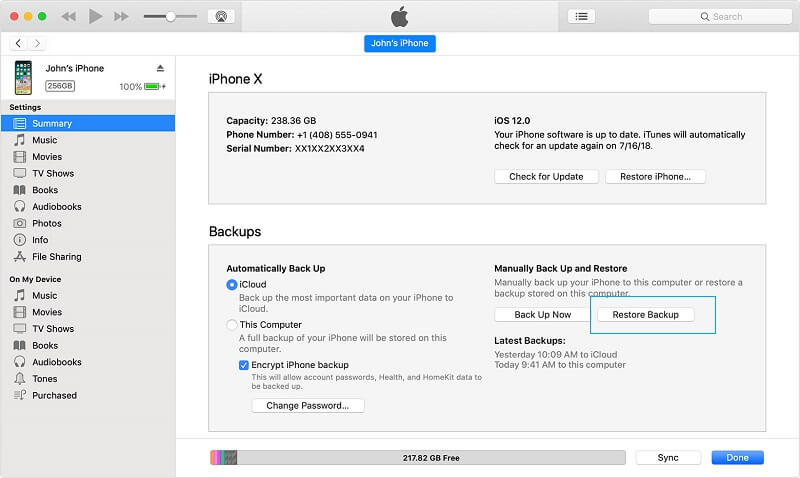
- När ett popup-fönster öppnas, välj den säkerhetskopia du vill ha och klicka på knappen ‘Återställ’ igen för att bekräfta den.
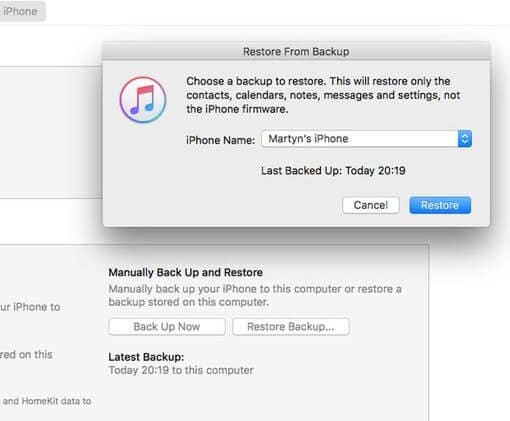
4.2 Extrahera iTunes-kontakter och återställ dem
Många användare kan inte få tillbaka sina saknade kontakter genom att följa ovanstående metod på grund av kompatibilitetsproblem. Dessutom undviks det ofta eftersom det återställer enheten genom att radera befintliga data. Om du vill övervinna dessa problem och få tillbaka dina saknade kontakter efter iOS 14/13.7 uppdatering sömlöst, använd sedan DrFoneTool – Säkerhetskopiering och återställning (iOS). Precis som iCloud kan det också hjälpa dig att återställa data från en iTunes-säkerhetskopia utan att ta bort något från din enhet. Det låter oss också förhandsgranska innehållet i säkerhetskopian och selektivt återställa data som vi valt. Följ dessa steg för att få tillbaka iPhone-kontakterna som försvann från din enhet.
- Starta programmet DrFoneTool – Backup & Restore (iOS) på din Windows eller Mac och anslut din telefon till den. När din enhet har upptäckts klickar du på knappen ‘Återställ’.

- För att fortsätta klickar du på funktionen ‘Återställ från iTunes Backup’ i programmet. Detta kommer automatiskt att lista den sparade iTunes-säkerhetskopian på ditt system.
- Läs helt enkelt detaljerna om de sparade iTunes-säkerhetskopierna och klicka på knappen ‘Visa’. Detta kommer att extrahera säkerhetskopieringsinnehållet och skulle visa det under olika avsnitt.

- Här, gå till alternativet ‘Kontakter’ och välj de kontakter du vill spara. Du kan också välja alla kontakter samtidigt. I slutändan kan du bara återställa de valda kontakterna till din enhet.

Del 5: Få tillbaka förlorade kontakter utan någon iTunes/iCloud-säkerhetskopia
Om du inte har underhållit en tidigare säkerhetskopia av dina kontakter via iCloud eller iTunes, oroa dig inte. Du kan fortfarande få tillbaka dina förlorade kontakter i iOS 14/13.7 genom att använda ett dedikerat verktyg för dataåterställning. En av de mest använda och pålitliga iOS-återställningsapplikationerna som du kan använda är DrFoneTool – Recover (iOS). Utvecklat av Wondershare, det är ett av de mest framgångsrika dataåterställningsverktygen tillgängliga för iOS-enheter. Med den kan du få tillbaka alla typer av förlorad, raderad eller otillgänglig data från din iPhone/iPad. Detta inkluderar förlorade kontakter, foton, videor, meddelanden och mer. Här är en enkel lösning för att återställa kontakter efter iOS 14/13.7-uppdatering utan någon säkerhetskopia.
- Till att börja med, anslut din iOS-enhet till din Mac eller Windows PC och starta DrFoneTool-verktygssatsen på den. Från startsidan för DrFoneTool, gå till funktionen ‘Återställ’.

- På nästa sida får du ett alternativ att skanna efter befintliga eller raderade data. Se till att du aktiverar alternativet ‘Kontakter’ under den relevanta funktionen och klicka på knappen ‘Starta skanning’.

- Luta dig tillbaka och vänta ett tag eftersom applikationen skannar din enhet. Eftersom det kan ta ett tag rekommenderas det att inte stänga programmet emellan eller koppla bort din iPhone/iPad.

- Till slut kommer den extraherade informationen att visas på gränssnittet. Du kan gå till alternativet ‘Kontakter’ för att visa och välja de kontakter du vill spara. När du har valt dem kan du återställa dina data till din dator eller direkt till den anslutna enheten.

Se i förväg till att du använder en uppdaterad version av iTunes på ditt system. Undvik dock att starta den så att din enhet inte automatiskt synkroniseras med iTunes.
Vi är klara! Nu när du vet vad du ska göra när vissa kontakter försvinner från iOS 14/13.7 kan du enkelt få tillbaka dem. Guiden har listat olika tekniker för att få tillbaka iOS 14/13.7 förlorade kontakter från en iCloud- eller iTunes-säkerhetskopia. Bortsett från det kan du återställa kontakter efter iOS 14/13.7-uppdatering även utan en tidigare säkerhetskopia. För att göra detta kan du ta hjälp av DrFoneTool – Recover (iOS). Eftersom applikationen erbjuder en gratis provperiod kan du uppleva den själv och lära dig mer om dess detaljerade resultat utan krångel.
Senaste artiklarna